
Πώς να βγείτε από το λογαριασμό της Microsoft στο τηλέφωνο, στον υπολογιστή, στο φορητό υπολογιστή: Οδηγίες
Ένας λεπτομερής οδηγός για την απόσυρση από το λογαριασμό της Microsoft και είναι απενεργοποιημένος σε υπολογιστή, φορητό υπολογιστή, smartphone.
Πλοήγηση
- Ποιος είναι ο λογαριασμός της Microsoft και γιατί χρειάζεται;
- Πώς να βγείτε από το λογαριασμό της Microsoft σε έναν ακίνητο υπολογιστή ή φορητό υπολογιστή με το λειτουργικό σύστημα Windows 8.1;
- Πώς να βγείτε από το λογαριασμό της Microsoft σε έναν ακίνητο υπολογιστή ή φορητό υπολογιστή με το λειτουργικό σύστημα των Windows 10;
- Πώς να βγείτε από το λογαριασμό της Microsoft σε κινητό τηλέφωνο ή tablet με το λειτουργικό σύστημα Windows Phone;
- Πώς να βγείτε από το λογαριασμό της Microsoft σε κινητό τηλέφωνο ή tablet με λειτουργικά συστήματα Android και iOS;
- Βίντεο: Πώς να απενεργοποιήσετε τον λογαριασμό της Microsoft;
Τα λειτουργικά συστήματα Windows 8.1 και 10 και 10 κατά την πρώτη εκτόξευση ενός υπολογιστή αντιμετωπίζουν αίτημα για επιστημονικό αρχείο Microsoft. Με τη βοήθειά του, το λειτουργικό σύστημα είναι εγγεγραμμένο στον διακομιστή Microsoft, και δίνει επίσης στον χρήστη ορισμένα προνόμια.
Αλλά, όπως γνωρίζετε, σε υπολογιστές και κινητές συσκευές υπάρχει η δυνατότητα δημιουργίας πολλών λογαριασμών για διαφορετικούς χρήστες. Για να χρησιμοποιήσετε έναν άλλο λογαριασμό, το πρώτο πράγμα που πρέπει να βγείτε από το ενεργό. Στο άρθρο μας θα σας πούμε πώς να το κάνετε σε διαφορετικές συσκευές.
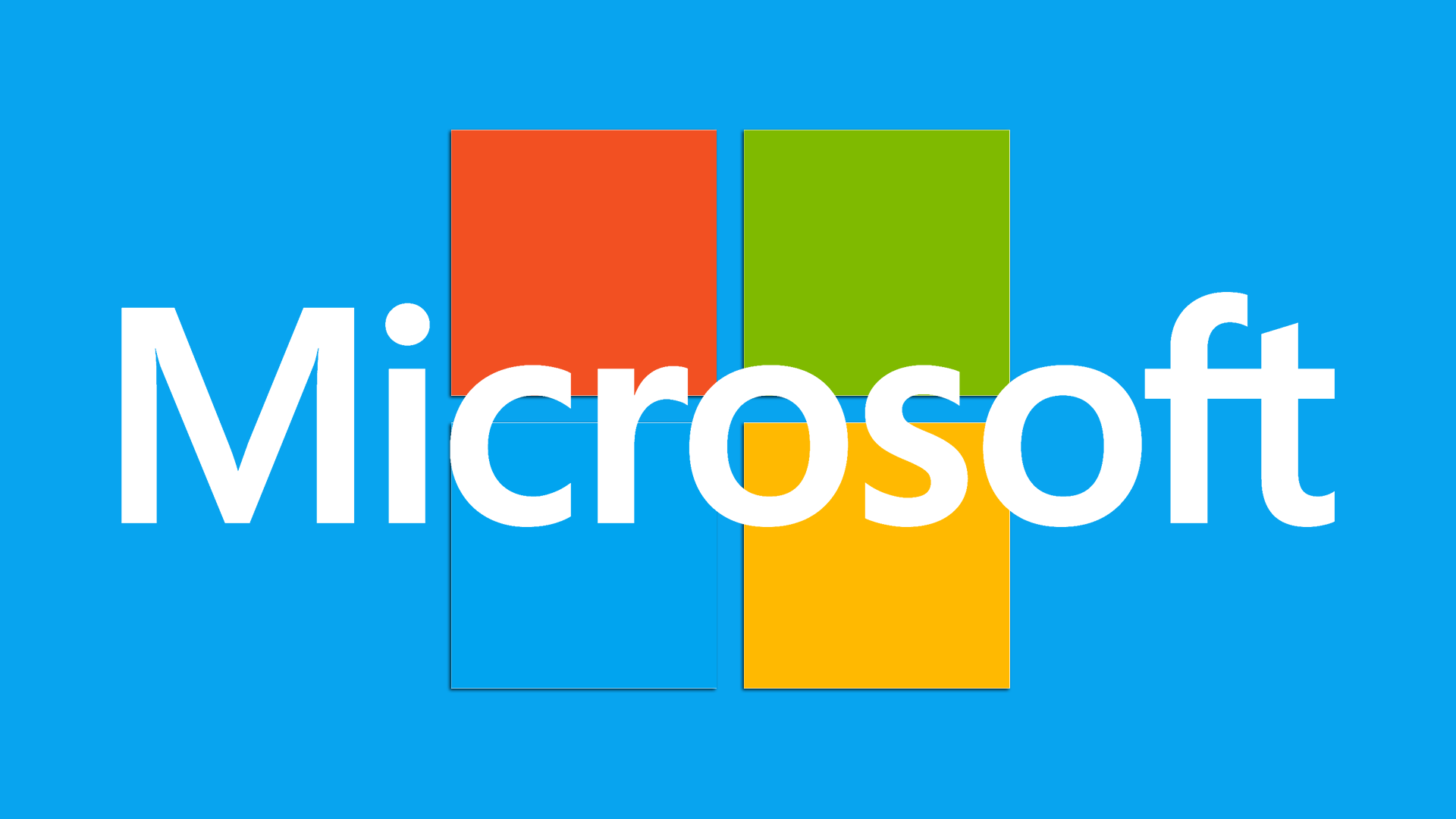
Εικόνα 1. Πώς να βγείτε από τον λογαριασμό της Microsoft στο τηλέφωνο, στον υπολογιστή, στο φορητό υπολογιστή: οδηγίες
Ποιος είναι ο λογαριασμός της Microsoft και γιατί χρειάζεται;
- λογαριασμός Microsoft Πρόκειται για μια εναλλακτική έκδοση των τοπικών λογαριασμών σε υπολογιστές και φορητούς υπολογιστές με το λειτουργικό σύστημα των Windows. Χρησιμοποιείται για την πρόσβαση στον χρήστη στους φακέλους και τα αρχεία του.
- Η κύρια διαφορά μεταξύ του λογαριασμού Microsoft Από το συνηθισμένο είναι ότι όλα τα δεδομένα χρήστη (αρχεία, φακέλους, κωδικοί πρόσβασης κ.λπ.) αποθηκεύονται όχι στον ίδιο τον υπολογιστή, αλλά στον διακομιστή Microsoft (στο σύννεφο). Επιπλέον, η σύνδεση και ο κωδικός πρόσβασης των λογαριασμών είναι ομοιόμορφοι για μεγάλο αριθμό ηλεκτρονικών υπηρεσιών, συμπεριλαμβανομένης της πρόσβασης σε Ο ιστότοπος της εταιρείας, στο πρόγραμμα Σκυϊδάκι και αποθήκευση Πιλοτάρισμα.
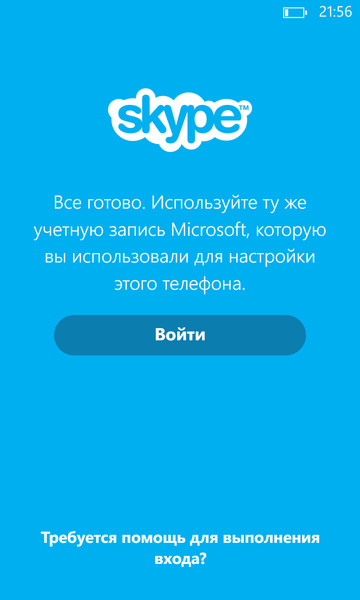
Εικόνα 2. Microsoft στο τηλέφωνο, στον υπολογιστή, στο φορητό υπολογιστή: οδηγίες
- Για χρήστες κινητών τηλεφώνων με το λειτουργικό σύστημα Windows Phone, η διαθεσιμότητα λογαριασμού Microsoft Είναι υποχρεωτικό. Αλλά οι χρήστες σταθερών υπολογιστών και φορητών υπολογιστών το αρνούνται συχνά λόγω του γεγονότος ότι δεν θέλουν να μεταφέρουν τα προσωπικά τους δεδομένα στην εταιρεία Microsoft Και φοβούνται την επιτήρηση.

Εικόνα 3. Microsoft στο τηλέφωνο, στον υπολογιστή, στο φορητό υπολογιστή: οδηγίες
- λογαριασμός Microsoft Εφαρμόστηκε για πρώτη φορά στην έκδοση του λειτουργικού συστήματος των Windows 8.1 και ελαφρώς βελτιώθηκε στα Windows 10. Σε προηγούμενες εκδόσεις όπως τα Windows 7, ο χρήστης πρέπει να περιορίσει τον εαυτό του σε τοπικούς λογαριασμούς.
Πώς να βγείτε από το λογαριασμό της Microsoft σε έναν ακίνητο υπολογιστή ή φορητό υπολογιστή με το λειτουργικό σύστημα Windows 8.1;
Τα περισσότερα άρθρα στο Διαδίκτυο μιλούν για το πώς διαγράψτε αμετάκλητα τον λογαριασμό Microsoft Και να δημιουργήσετε τοπικά. Ωστόσο, αυτή η επιλογή είναι κακή στο ότι θα χάσετε τα πάντα με τις ρυθμίσεις σας. Ως εκ τούτου, η καλύτερη επιλογή θα ήταν να την απενεργοποιήσετε. Ας υποθέσουμε ότι χρησιμοποιείτε σήμερα λογαριασμό Microsoft Και θέλετε να απενεργοποιήσετε τον συγχρονισμό με αυτό. Για να γίνει αυτό, θα χρειαστεί να εκτελέσετε μερικές απλές ενέργειες:
Βήμα 1.
- Πρέπει να ανοίξετε τον πίνακα " Γοητεία", Η οποία βρίσκεται στη δεξιά πλευρά της οθόνης και πηγαίνετε στο τμήμα" Παράμετροι».
- Στη συνέχεια, επιλέξτε " Αλλαγή των παραμέτρων του υπολογιστή"Και μετά πηγαίνετε στο τμήμα" Λογαριασμοί».

Εικόνα 1. Πώς να βγείτε από το λογαριασμό της Microsoft σε έναν ακίνητο υπολογιστή ή φορητό υπολογιστή με το λειτουργικό σύστημα Windows 8.1;
Βήμα 2.
- Στο επάνω μέρος του παραθύρου άνοιξε, το όνομα του λογαριασμού σας και η διεύθυνση ηλεκτρονικού ταχυδρομείου που συνδέεται με αυτό θα εμφανιστεί. Πάτα το κουμπί " Αποσυνδέω»Σύμφωνα με τη διεύθυνση του ταχυδρομείου.
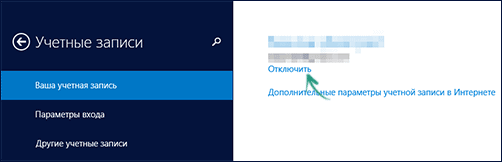
Εικόνα 2. Πώς να βγείτε από το λογαριασμό της Microsoft σε έναν ακίνητο υπολογιστή ή φορητό υπολογιστή με το λειτουργικό σύστημα Windows 8.1;
Βήμα 3.
- Για να απενεργοποιήσετε τον λογαριασμό, ο υπολογιστής θα σας ζητήσει να εισαγάγετε τον τρέχοντα κωδικό πρόσβασης. Εισαγάγετε το και πατήστε το κουμπί " Περαιτέρω».
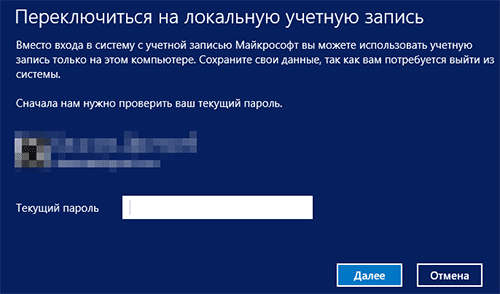
Εικόνα 3. Πώς να βγείτε από το λογαριασμό της Microsoft σε έναν ακίνητο υπολογιστή ή φορητό υπολογιστή με το λειτουργικό σύστημα Windows 8.1;
- Μετά την εκτέλεση αυτών των ενεργειών, ο λογαριασμός σας θα διορθωθεί από Microsoft, και ο υπολογιστής θα χρησιμοποιήσει τον τοπικό λογαριασμό. Μπορείτε εύκολα να το αλλάξετε στην ενότητα " Λογαριασμοί».
Πώς να βγείτε από το λογαριασμό της Microsoft σε έναν ακίνητο υπολογιστή ή φορητό υπολογιστή με το λειτουργικό σύστημα των Windows 10;
Έξοδος από τον λογαριασμό Microsoft Στο λειτουργικό σύστημα Windows 10 Διεξάγεται επίσης με την αρχή της αποσύνδεσής του και της μετάβασης σε έναν τοπικό λογαριασμό. Προκειμένου να κλείσετε, κάντε τα παρακάτω βήματα:
Βήμα 1.
- Ανοίξτε το μενού " Αρχή", Επιλέξτε το στοιχείο μενού" Παράμετροι"Και στο παράθυρο που ανοίγει, κάντε κλικ στην ενότητα" Λογαριασμοί».
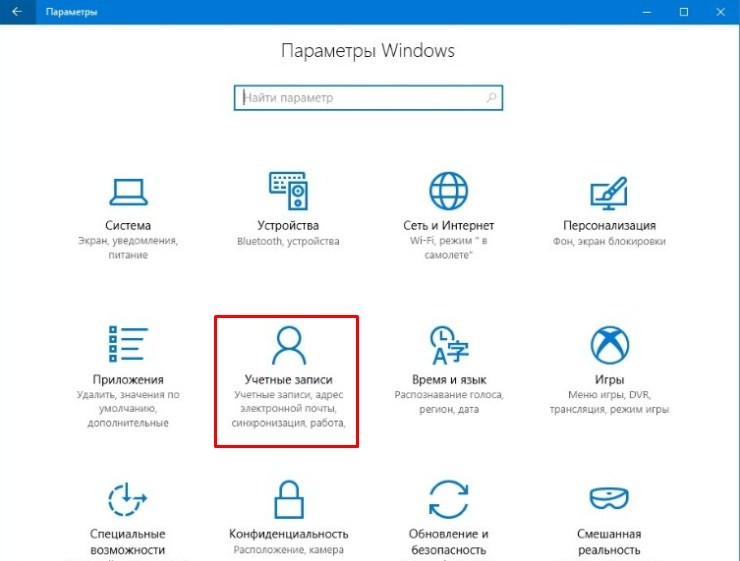
Εικόνα 1. Πώς να βγείτε από το λογαριασμό της Microsoft σε έναν ακίνητο υπολογιστή ή φορητό υπολογιστή με το λειτουργικό σύστημα των Windows 10;
Βήμα 2.
- Στο παράθυρο που ανοίγει στην αριστερή πλευρά, επιλέξτε την καρτέλα " Email και λογαριασμοί", Μετά από αυτό στη δεξιά πλευρά κάτω από πληροφορίες σχετικά με τον χρήστη, κάντε κλικ στο σύνδεσμο" Αντ 'αυτού εισάγετε με έναν τοπικό λογαριασμό».
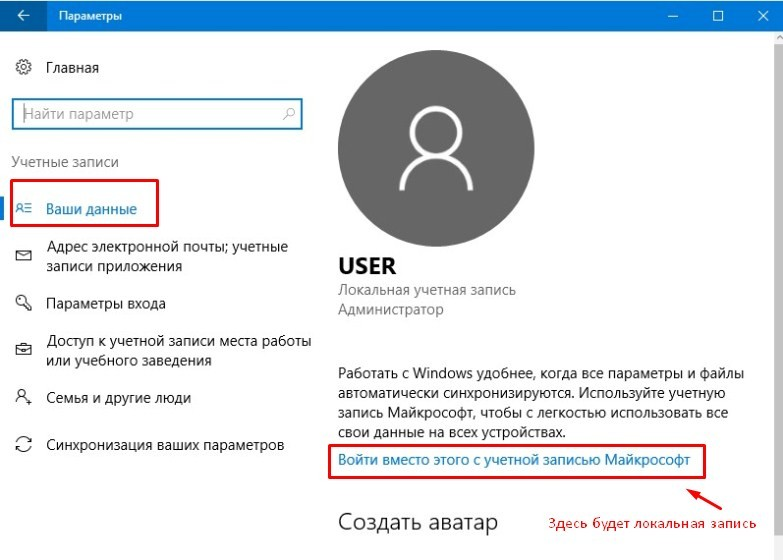
Εικόνα 2. Πώς να βγείτε από το λογαριασμό της Microsoft σε έναν ακίνητο υπολογιστή ή φορητό υπολογιστή με το λειτουργικό σύστημα των Windows 10;
Βήμα 3.
- Στο παράθυρο που εμφανίζεται, πρέπει να ορίσετε παραμέτρους για έναν τοπικό λογαριασμό. Δηλαδή το όνομά της, τον κωδικό πρόσβασης και τον υπαινιγμό για τον κωδικό πρόσβασης. Τότε θα πρέπει να κάνετε κλικ " Περαιτέρω».
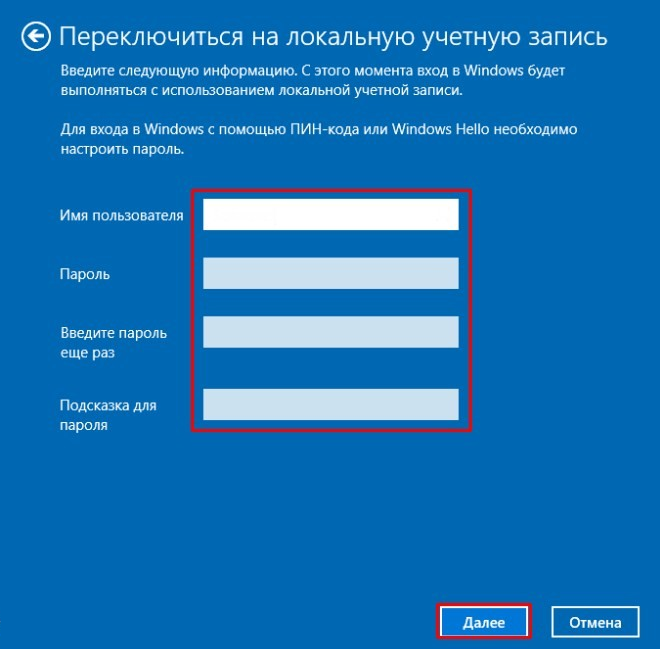
Εικόνα 3. Πώς να βγείτε από το λογαριασμό της Microsoft σε έναν ακίνητο υπολογιστή ή φορητό υπολογιστή με το λειτουργικό σύστημα των Windows 10;
- Συμπερασματικά, θα σας ζητηθεί να εισαγάγετε ξανά το λογαριασμό του λογαριασμού, μετά από τον οποίο πρέπει να το αφήσετε και να πάτε ξανά, αλλά ήδη ως τοπικός χρήστης.
- Αυτή είναι η διαδικασία αποσύνδεσης του λογαριασμού Microsoft Στο λειτουργικό σύστημα Windows 10 Ολοκληρώθηκε το.
Πώς να βγείτε από το λογαριασμό της Microsoft σε κινητό τηλέφωνο ή tablet με το λειτουργικό σύστημα Windows Phone;
- Μερικές φορές αλλάξτε τον λογαριασμό σας Microsoft Απαιτείται επίσης σε κινητές συσκευές. Ωστόσο, εδώ πρέπει να αντιμετωπίσετε κάποιες δυσκολίες. Το γεγονός είναι ότι όλα τα smartphones στα οποία εγκαθίστανται το λειτουργικό σύστημα Windows Phone, δεμένη μόνο με έναν λογαριασμό και θεωρητικά δεν μπορεί να αλλάξει με κανέναν τρόπο.
- Όμως, παρά την απαγόρευση, το κενό είναι ακόμα διαθέσιμο. Μπορείτε να ολοκληρώσετε την πλήρη επαναφορά των ρυθμίσεων του τηλεφώνου και όταν την ενεργοποιήσετε, εισαγάγετε την σύνδεση και τον κωδικό πρόσβασης του νέου λογαριασμού Microsoft. Ωστόσο, αξίζει να θυμηθούμε ότι η επαναφορά των ρυθμίσεων θα τρίβει όλα τα δεδομένα από τη συσκευή, συμπεριλαμβανομένων παιχνιδιών, εφαρμογών, φωτογραφιών και μουσικής. Επομένως, πριν προχωρήσετε για να επαναφέρετε τις ρυθμίσεις, αποθηκεύστε πρώτα όλα τα απαραίτητα δεδομένα στην κάρτα μνήμης ή στον υπολογιστή.
Για να επαναφέρετε τις ρυθμίσεις στο τηλέφωνο με το λειτουργικό σύστημα Windows Phone, Πρέπει να κάνετε τα εξής:
Βήμα 1.
- Αποθηκεύστε όλα τα απαραίτητα έγγραφα στην κάρτα μνήμης, αφαιρέστε τα από τη συσκευή, ανοίξτε το " Παράμετροι"Και πηγαίνετε στο τμήμα" Σύστημα».
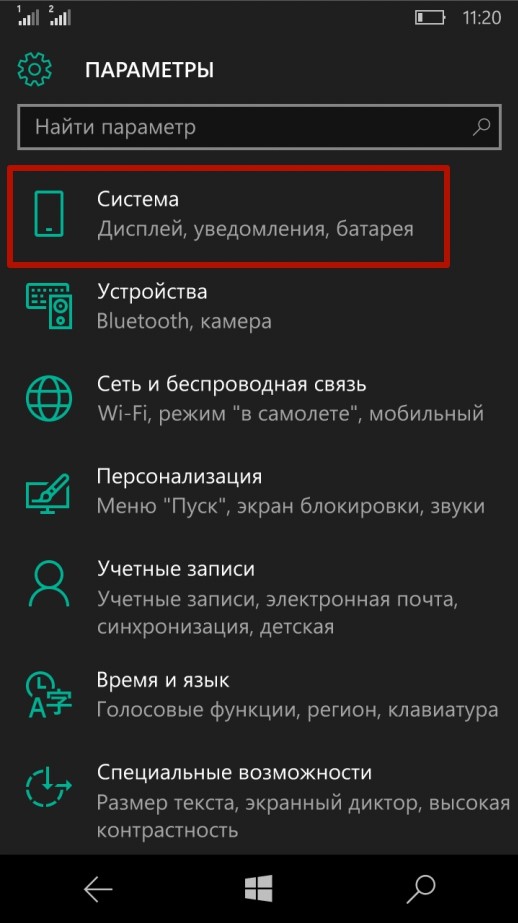
Εικόνα 1. Πώς να βγείτε από το λογαριασμό της Microsoft σε κινητό τηλέφωνο ή tablet με το λειτουργικό σύστημα Windows Phone;
Βήμα 2.
- Στο επόμενο παράθυρο, βρείτε και μεταβείτε στην κατηγορία " Σχετικά με το σύστημα". Μια σύντομη πληροφορία σχετικά με το εγκατεστημένο λογισμικό και το κουμπί "θα εμφανιστεί στην οθόνη" Επαναφορά". Θα πρέπει να κάνετε κλικ σε αυτό και να περιμένετε έως ότου η συσκευή αποτύχει στις ρυθμίσεις του εργοστασίου.
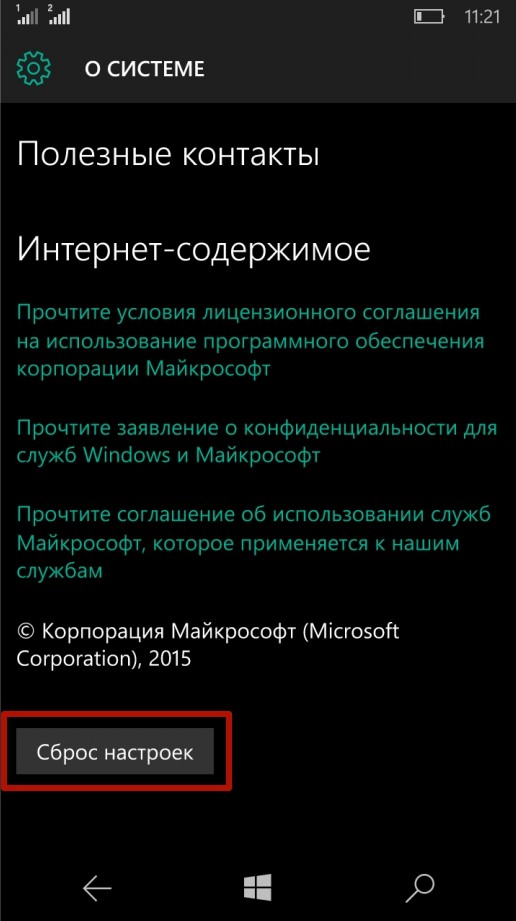
Εικόνα 2. Πώς να βγείτε από το λογαριασμό της Microsoft σε κινητό τηλέφωνο ή tablet με το λειτουργικό σύστημα Windows Phone;
Πώς να βγείτε από το λογαριασμό της Microsoft σε κινητό τηλέφωνο ή tablet με λειτουργικά συστήματα Android και iOS;
- Όπως γνωρίζετε, η χρήση του λογαριασμού της Microsoft είναι δυνατή όχι μόνο σε λειτουργικά συστήματα από τον κατασκευαστή. Οι ιδιοκτήτες smartphones και δισκία άλλων λειτουργικών συστημάτων χρησιμοποιούν συχνά αυτόν τον λογαριασμό για να χρησιμοποιούν προγράμματα όπως Σκυϊδάκι. Η ξεχωριστή προσθήκη του στον κατάλογο των λογαριασμών είναι αδύνατη.
- Αντίστοιχα, να αφήσετε τον λογαριασμό Microsoft επί Android ή ios, Πρέπει να βγείτε από το πρόγραμμα στο οποίο χρησιμοποιείται. Αυτό μπορεί να γίνει είτε στο ίδιο το πρόγραμμα είτε στις ρυθμίσεις του τηλεφώνου στην ενότητα " Λογαριασμοί».
